EXCEL如何将一列数据隔行插入另一列数据中
来源:网络收集 点击: 时间:2024-02-16【导读】:
工作中,我们经常需要将一列数据按照“隔一行,插入一行”的方式插入另一列数据中,那么如何快速实现呢?一起来看看吧工具/原料moreEXCEL方法/步骤1/9分步阅读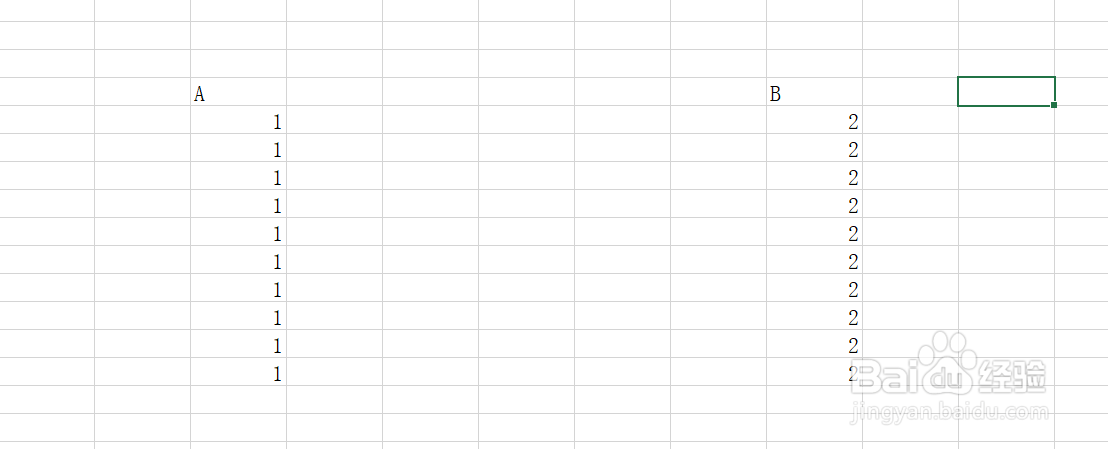 2/9
2/9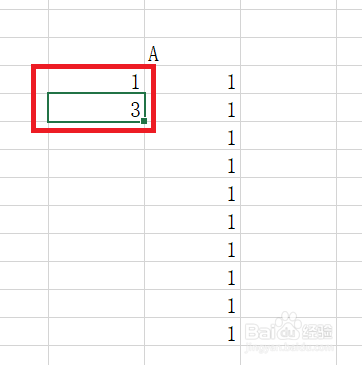 3/9
3/9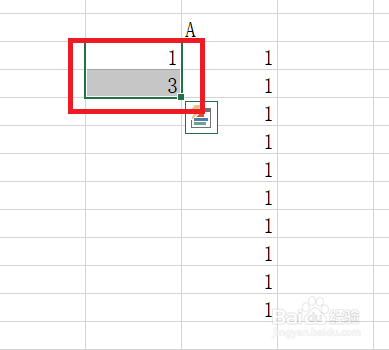 4/9
4/9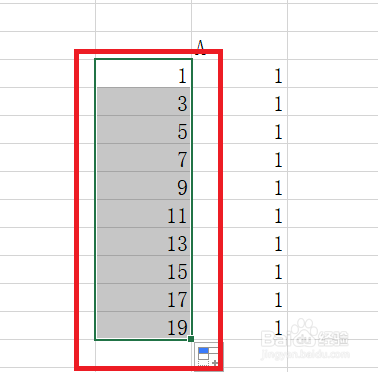 5/9
5/9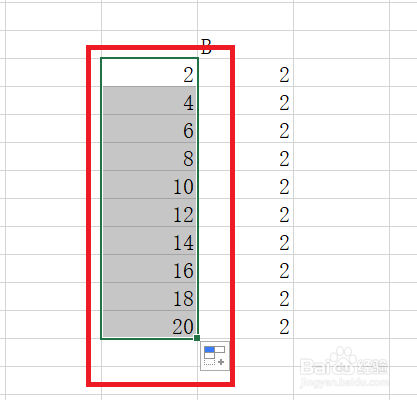 6/9
6/9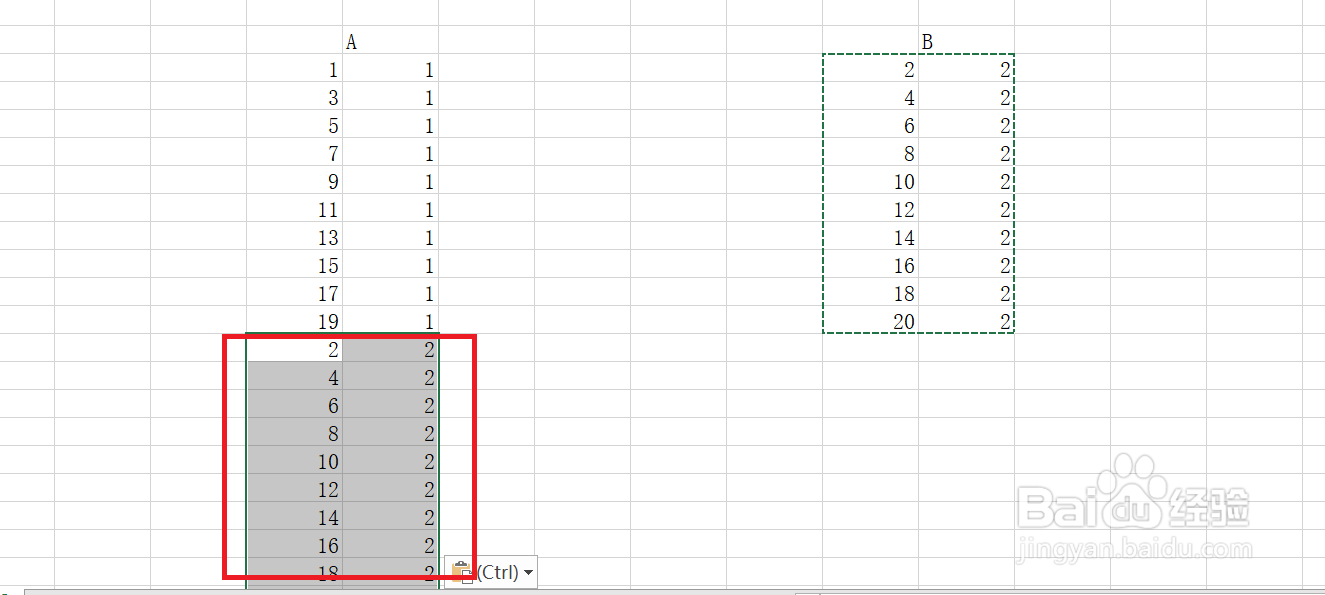 7/9
7/9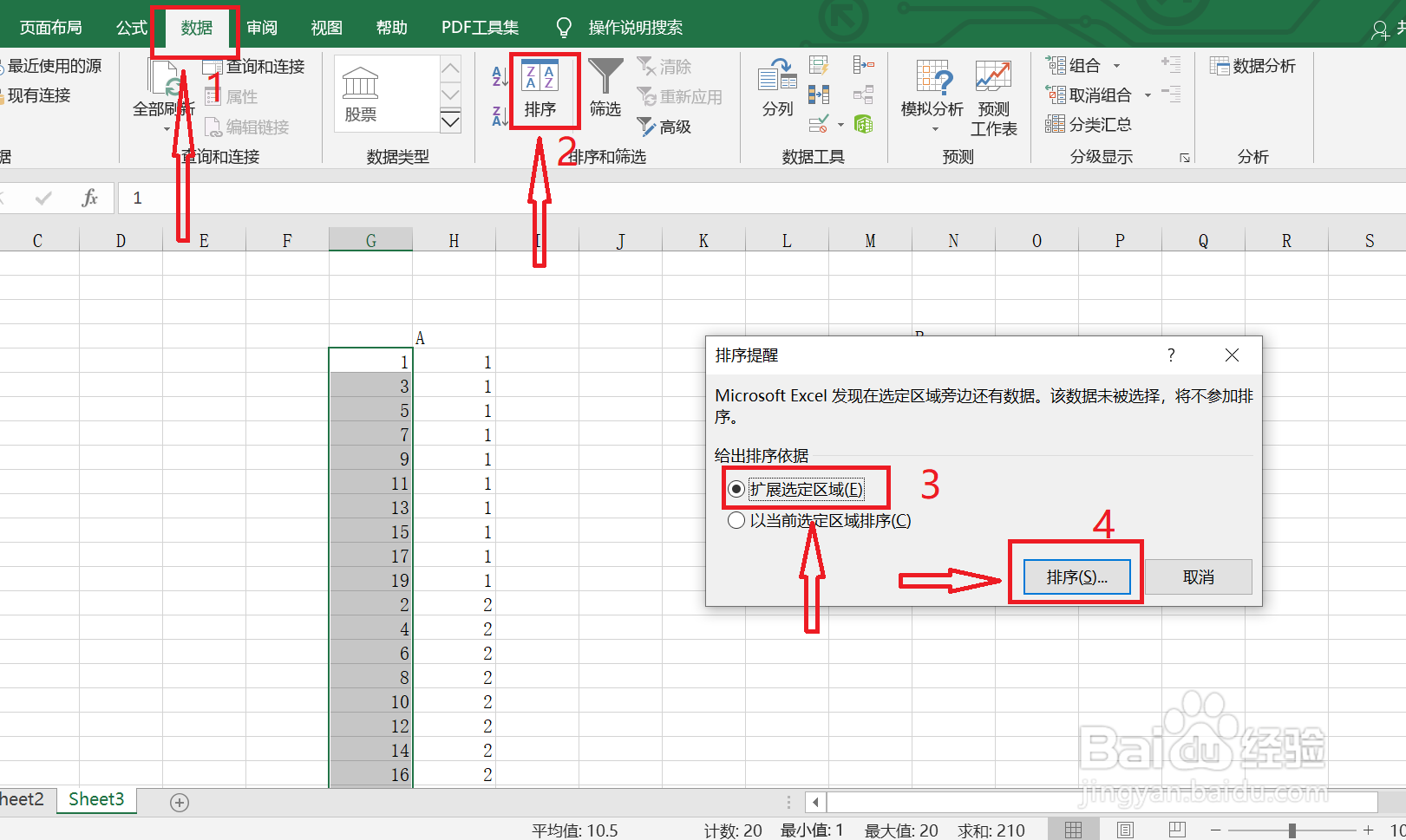 8/9
8/9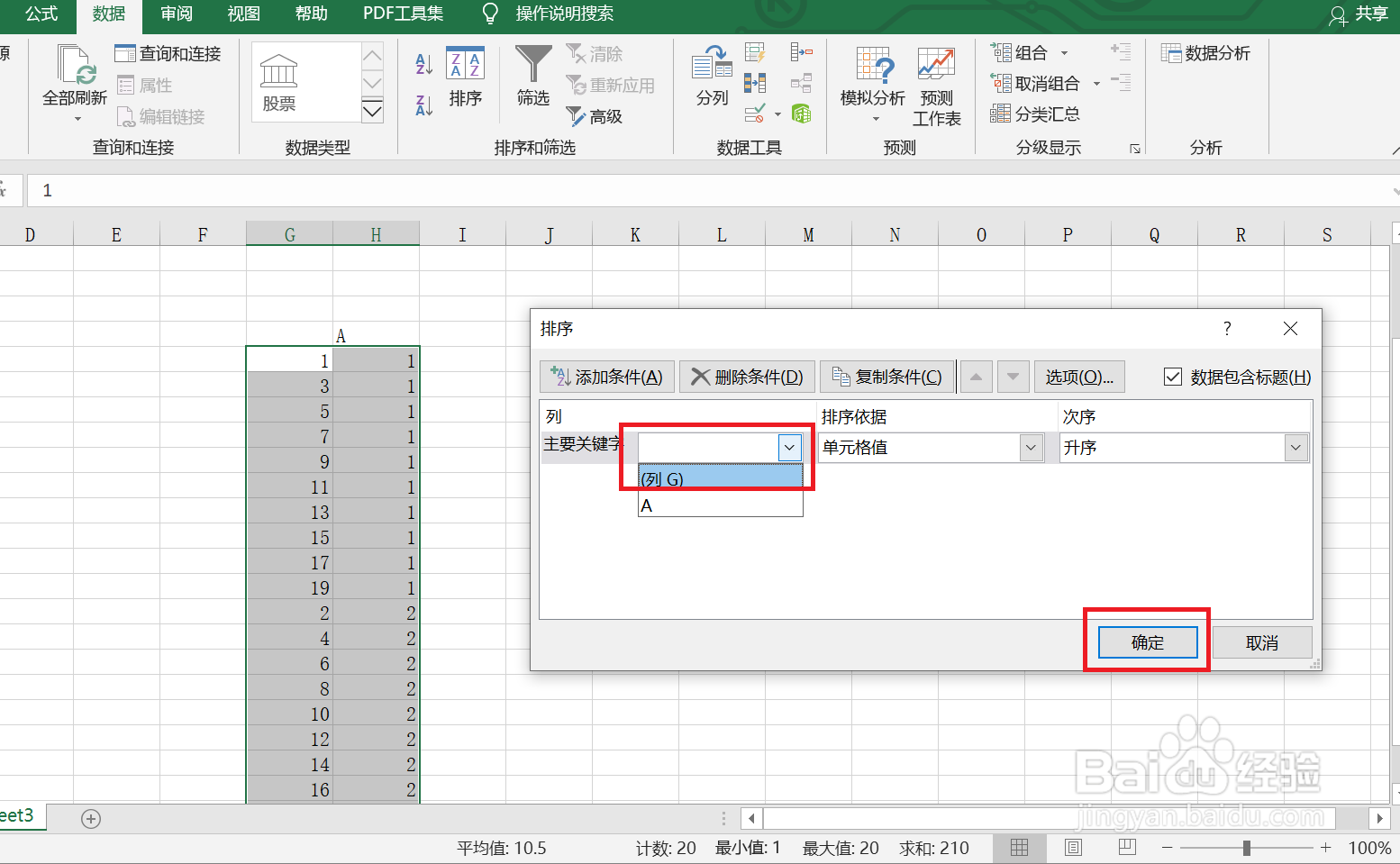 9/9
9/9 注意事项
注意事项
如图所示,打开EXCEL文件,假设我们需要将B列数据按照“隔一行,插入一行”的方式插入到A列数据中。
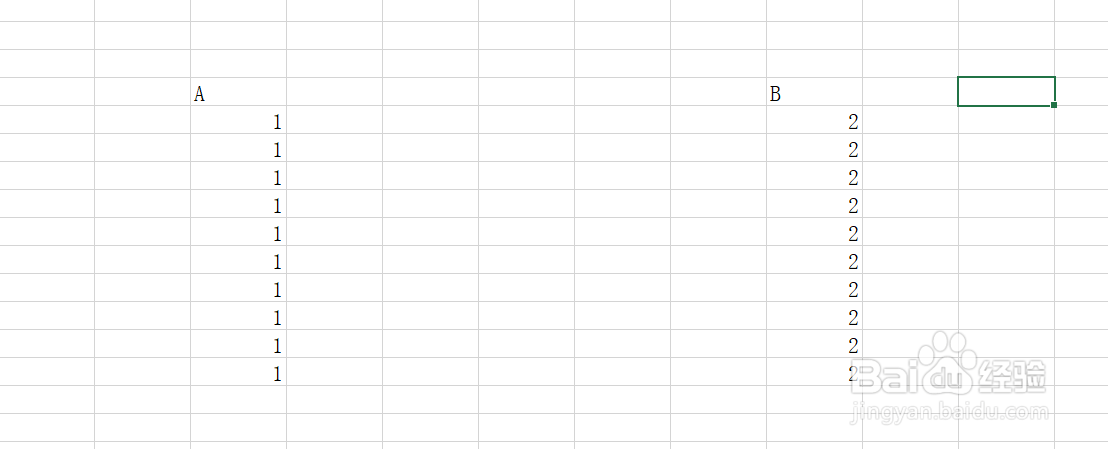 2/9
2/9第一步,如图,在A列的第一个数据和第二个数据左侧分别输入“1”、“3”
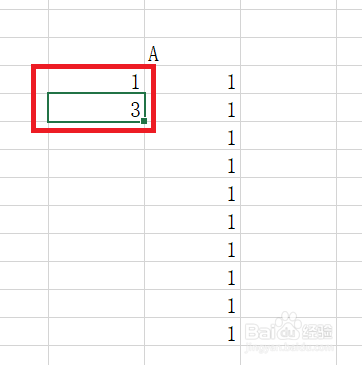 3/9
3/9第二步,如图,拖动光标,选中“1”、“3”,然后将光标移动到阴影的右下方,这时光标变成“+”字形
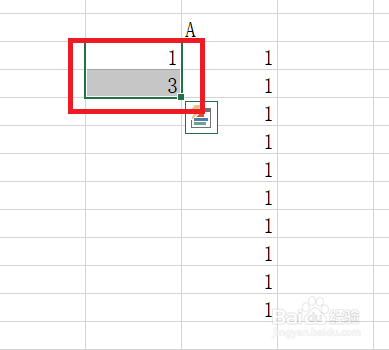 4/9
4/9第三步,向下拖动“+”字形光标,一直到A列最后一行,使得阴影中的这一列满足“1,3,5,7,,,”等差数列。
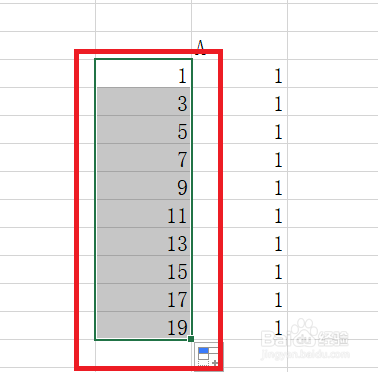 5/9
5/9第4步,按照和前面同样的方法,在B列左侧生成新的一列,满足“2,4,6,8,,,,”等差数列。
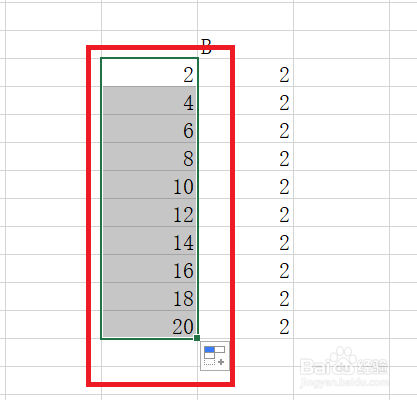 6/9
6/9第5步,拖动光标,选中B列和B列左侧的数据,将选中的数据复制到图中A列最后一行下方的阴影位置,此时,A列及A列左侧这一列的长度均得到增加
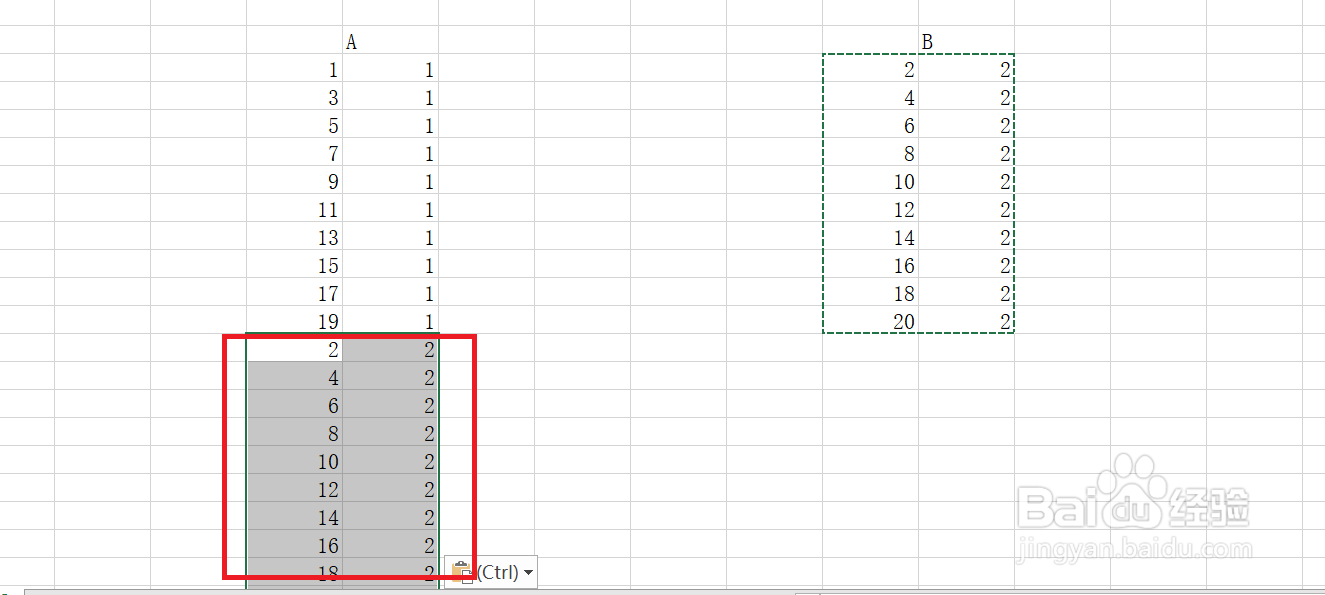 7/9
7/9第6步,如图,拖动光标,选中A列左侧这一列的数据,然后点击界面左上角的【数据】选项卡,然后点击【排序】选项卡。在弹出的“排序提醒”界面中,点击【扩展选定区域】,然后点击【排序】。
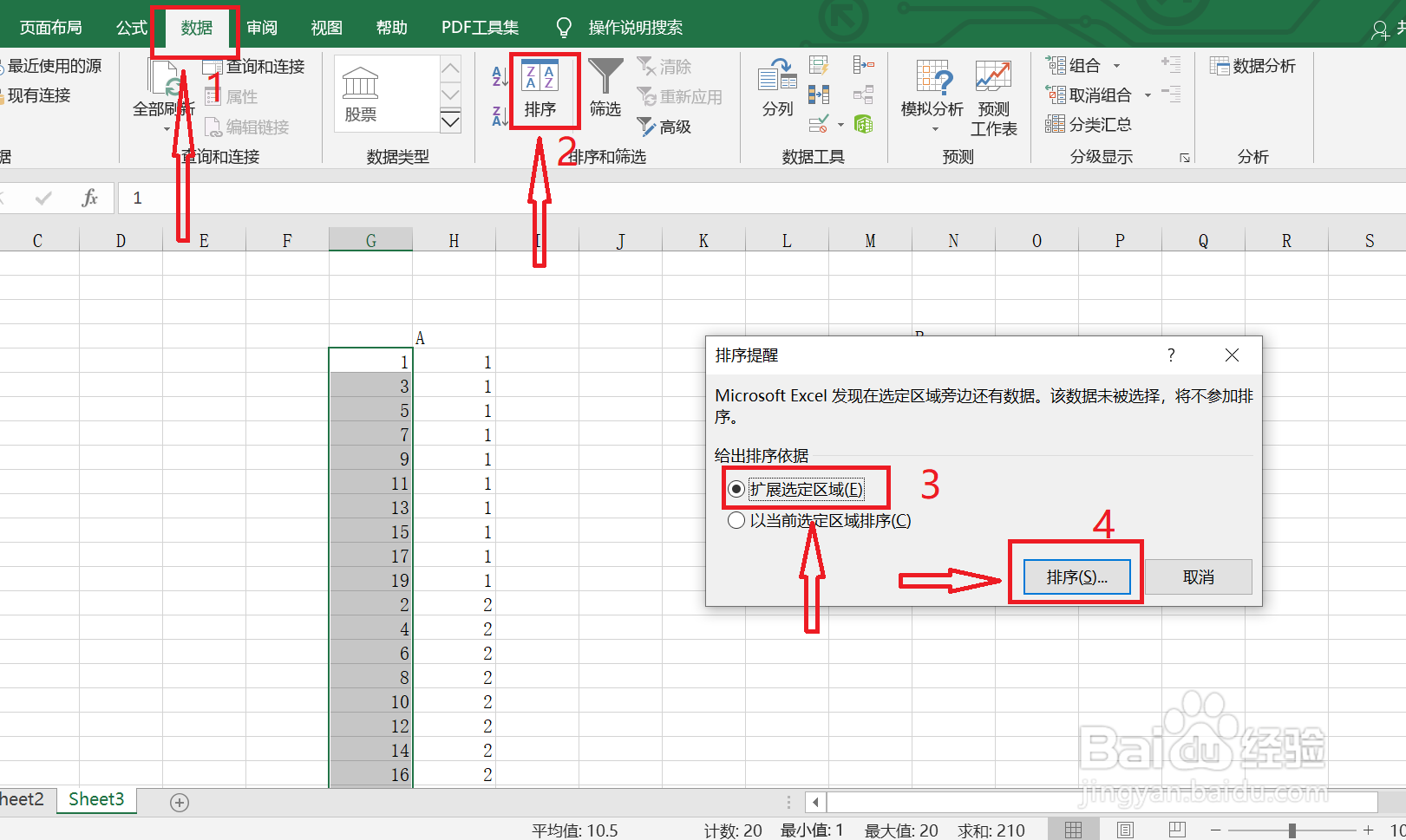 8/9
8/9第7步,在弹出的“排序”界面中,点击【主要关键字】的下拉窗口,由于A列左侧这一列属于“列G”,所以我们点击【列G】选项卡,【排序依据】选择“单元格值”,【次序】选择“升序”,然后点击【确定】
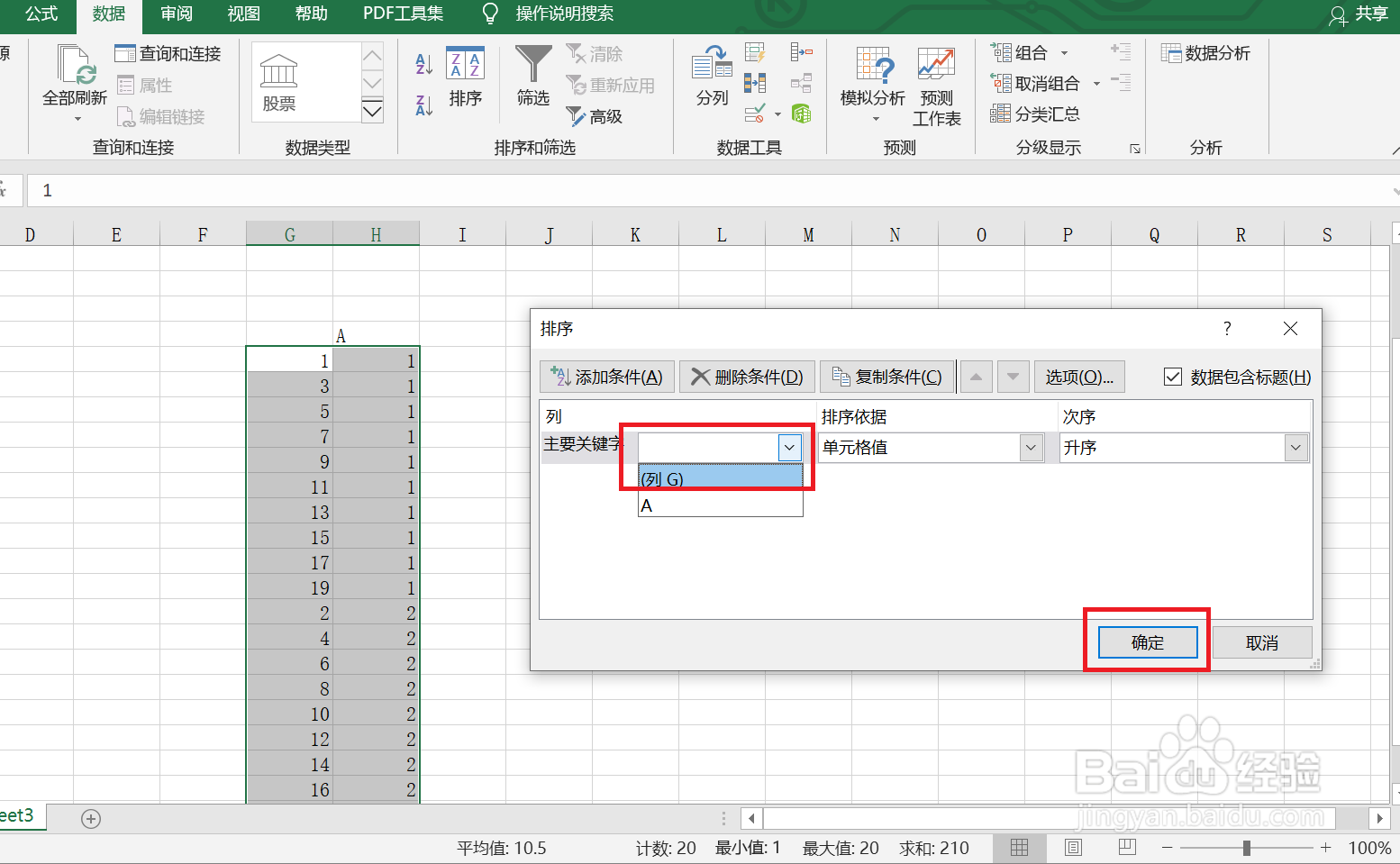 9/9
9/9然后,我们就可以看到,B列数据成功按照“隔一行,插入一行”方式插入到A列数据中。问题解决!
 注意事项
注意事项如果还有问题,欢迎与我交流
版权声明:
1、本文系转载,版权归原作者所有,旨在传递信息,不代表看本站的观点和立场。
2、本站仅提供信息发布平台,不承担相关法律责任。
3、若侵犯您的版权或隐私,请联系本站管理员删除。
4、文章链接:http://www.1haoku.cn/art_53176.html
上一篇:如何绘制动漫中超人的眼睛
下一篇:明日方舟如何删除编队
 订阅
订阅